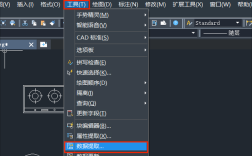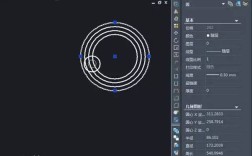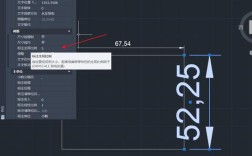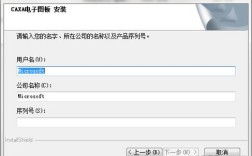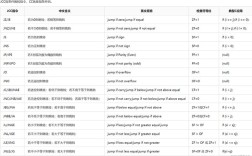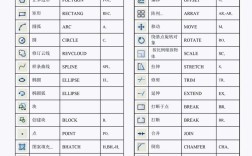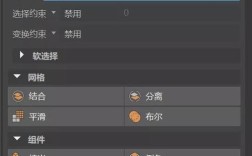在CAD软件中,XC命令(即XCLIP命令)是用于定义外部参照(External Reference,简称Xref)的剪裁边界的重要工具,外部参照是指将其他图形文件插入到当前图形中作为参照,类似于插入块,但外部参照的数据并未直接嵌入当前文件,而是通过链接方式关联,便于实时更新和协同设计,XCLIP命令允许用户根据需要对外部参照进行局部剪裁,只显示指定区域内的内容,从而简化图形显示、提高编辑效率,并避免因外部参照过于复杂而影响操作,以下将详细介绍XC命令的使用方法、操作步骤、参数设置及实用技巧。
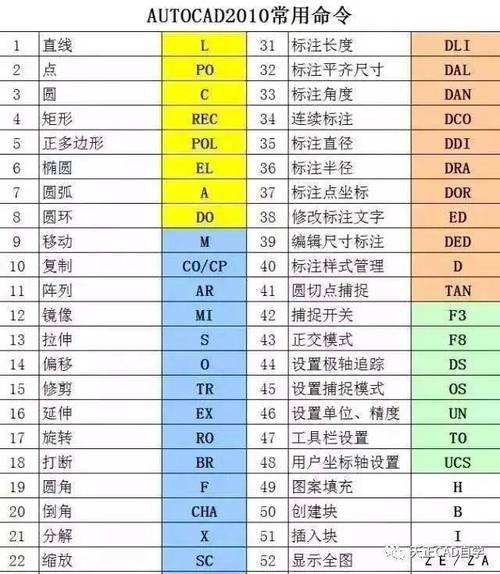
XC命令的基本调用方式
XC命令可以通过多种方式启动:
- 命令行输入:在CAD命令行中直接输入“XCLIP”或简化命令“XC”,按回车键确认。
- 功能区菜单:切换到“插入”选项卡,在“参照”面板中找到“剪裁”按钮(图标通常显示为剪刀或矩形框),点击即可调用命令。
- 快捷工具栏:在经典工作空间中,通过“参照编辑”工具栏的“剪裁外部参照”图标启动。
启动命令后,根据命令行提示选择需要剪裁的外部参照对象,即可进入剪裁参数设置流程。
XC命令的操作步骤详解
选择外部参照对象
执行XC命令后,命令行会提示“选择对象:”,此时需用鼠标点击当前图形中需要剪裁的外部参照,若图形中有多个外部参照,可逐个选择或使用窗口选择方式批量选取,选择完成后按回车键确认。
指定剪裁类型
选择对象后,命令行显示“输入剪裁选项 [开(ON)/关(OFF)/剪裁深度(C)/删除(D)/生成多段线(P)/新建边界(N)] <新建边界>:”,各选项含义如下:

- 开(ON):启用剪裁功能,仅显示剪裁边界内的外部参照内容。
- 关(OFF):关闭剪裁功能,显示完整的外部参照。
- 剪裁深度(C):设置剪裁的深度,适用于三维模型,可限制沿观察方向的前后剪裁范围。
- 删除(D):删除已定义的剪裁边界。
- 生成多段线(P):将当前剪裁边界转换为多段线对象,便于后续编辑或作为其他命令的参照。
- 新建边界(N):创建新的剪裁边界(默认选项),直接按回车键即可进入下一步。
定义剪裁边界
选择“新建边界”后,命令行提示“选择多段线或 [多边形(P)/矩形(R)/反向剪裁(I)] <矩形>:”,用户可根据需求选择边界类型:
- 多段线:直接选择已存在的多段线作为剪裁边界,多段线可以是封闭的,也可以是开放的(开放多段线将自动闭合)。
- 多边形(P):通过指定多个点绘制不规则多边形边界,适合复杂形状的剪裁。
- 矩形(R):通过指定两个对角点绘制矩形边界,最常用的方式之一。
- 反向剪裁(I):启用后,将显示剪裁边界外部的内容,而非内部区域,适用于特殊显示需求。
设置剪裁选项
定义边界后,命令行会提示“剪裁选项 [选择多段线(S)/多边形(P)/矩形(R)/反向剪裁(I)] <矩形>:”,此时可进一步调整边界类型或反向剪裁,若需修改边界,可通过“删除(D)”选项清除旧边界后重新创建。
调整剪裁边界(可选)
创建剪裁边界后,可通过夹点编辑功能调整边界形状:
- 选中外部参照对象,边界将显示虚线轮廓和夹点。
- 拖动夹点可改变边界顶点位置,实现动态剪裁。
- 双击边界可进入“外部参照”对话框,在“剪裁”选项卡中设置边界显示样式(如前向隐藏/后向隐藏)。
XC命令的高级应用技巧
-
剪裁边界的可见性控制
通过“XCLIPFRAME”系统变量可控制剪裁边界的显示状态: (图片来源网络,侵删)
(图片来源网络,侵删)- 值为“0”时,边界不显示(默认)。
- 值为“1”时,边界显示为虚线,但不可打印。
- 值为“2”时,边界显示为实线,且可打印。
-
与外部参照嵌套的配合使用
若外部参照中包含其他嵌套的外部参照,XC命令可对其整体剪裁,但需确保嵌套参照的剪裁选项已开启(通过“XCLIP”命令的“开(ON)”选项)。 -
剪裁边界的导出与重用
使用“生成多段线(P)”选项将剪裁边界转换为多段线后,可将其保存为块或单独文件,便于在其他图形中重复使用相同的剪裁形状。 -
与视图ports的联动
在布局空间中,可通过将XC剪裁边界与视口(viewport)关联,实现不同视口中外部参照的差异化显示,例如在总平面图中仅显示局部详图区域。
XC命令的常见问题与解决方案
-
剪裁边界无法显示外部参照内容
原因:可能误操作将剪裁功能关闭(“关(OFF)”选项)。
解决:重新执行XC命令,选择对象后输入“ON”启用剪裁。 -
剪裁边界无法编辑
原因:未选中外部参照对象或边界未被激活。
解决:确保选中外部参照,若边界未显示,可通过“XCLIPFRAME”变量设置为“1”或“2”以显示边界。
相关问答FAQs
问题1:XC命令剪裁后的外部参照如何恢复为完整显示?
解答:执行XC命令,选择需要恢复的外部参照对象,在命令行提示中输入“OFF”并按回车键,即可关闭剪裁功能,显示完整的外部参照内容,若需永久删除剪裁边界,可选择“删除(D)”选项。
问题2:如何将XC剪裁边界导出为独立图形对象?
解答:执行XC命令,选择外部参照后,输入“P”(生成多段线),命令行将提示“是否删除旧边界?[是(Y)/否(N)] <否>:”,选择“否”保留边界,此时剪裁边界会转换为多段线对象,可通过“MOVE”等命令单独编辑或导出为DWG文件。